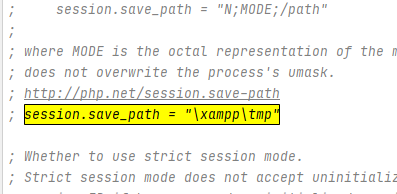XAMPP是一个非常好用的php集成环境,因为我在Windows下使用从来都是一次安装就成功运行。但是它却不能自由切换PHP版本,经过不懈努力终于成功。
下载
打开 XAMPP 官网,下载你所需要的版本,这里以 7.1 与 7.4.3 为例,那么你可以下载者一个压缩包一个安装包,但不能都是安装包,至于为什么,后面你应该会明白,所以这里我们选择了 7.1 安装包,7.4.3 压缩包。
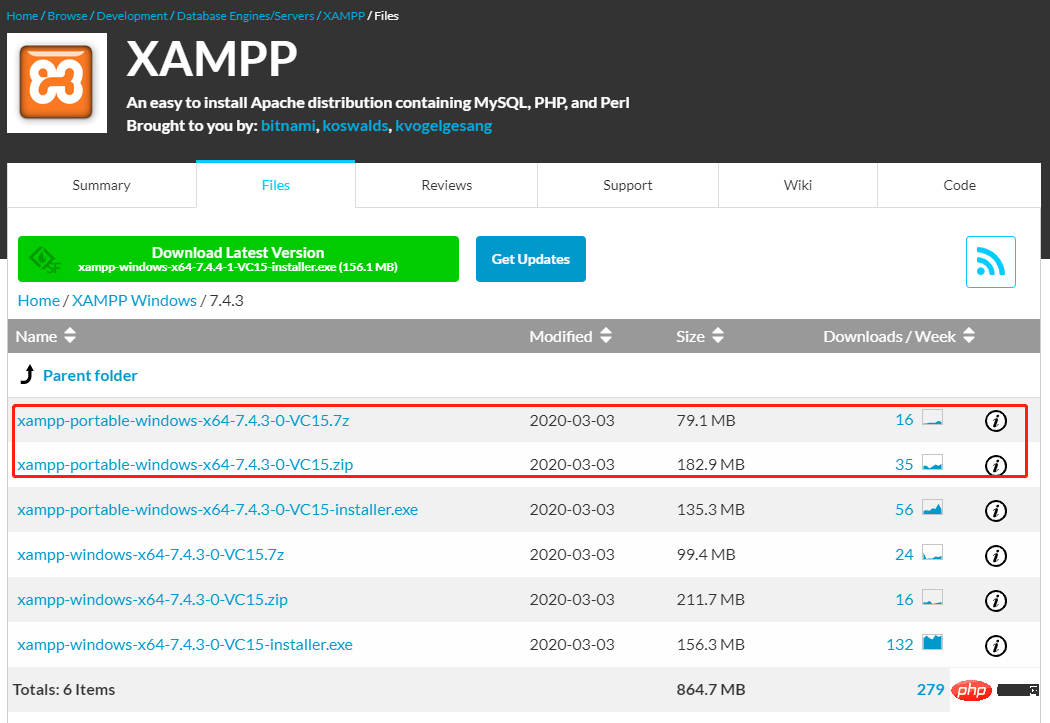
注:如果是64位的,其他版本都要是64位,否则会无法正常启动。
目录配置
确保XAMPP已退出,并重命名 XAMPP 安装目录中的 php 目录为 php-7.1.29,如D:\xampp\php 改变为 D:\xampp\php-7.1.29。
将下载的另一个版本压缩包解压,并将其中的 php 目录移动到 XAMPP 安装目录。重命名为 php-7.4.3,如 D:\xampp\php 改变为 D:\xampp\php-7.4.3。
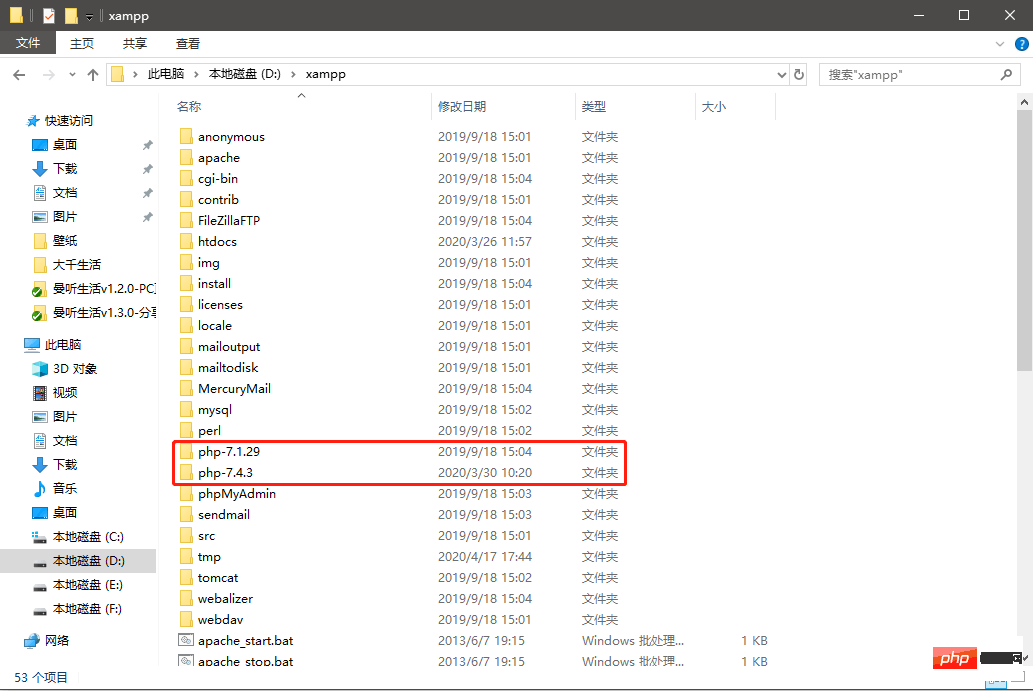
文件配置
-
在 D:\xampp\apache\conf 目录下的 httpd.conf 文件中,找到 PHP 的 XAMPP 设置,配置如下所示:
# XAMPP settings Include "conf/extra/httpd-xampp-7.1.29.conf" #Include "conf/extra/httpd-xampp-7.4.3.conf"
注:当你真正使用时,该配置只能启用一个。
将 D:\xampp\apache\conf\extra 目录中的 httpd-xampp.conf 文件重命名为 httpd-xampp-7.1.29.conf。
将另一个版本压缩包中同目录下的 httpd-xampp.conf,重命名为 httpd-xampp-7.4.3.conf,复制它并粘贴到 D:\xampp\apache\conf\extra。
-
编辑 httpd-xampp-7.1.29.conf 和 httpd-xampp-7.4.3.conf,修改以下几处,各自对应版本号。
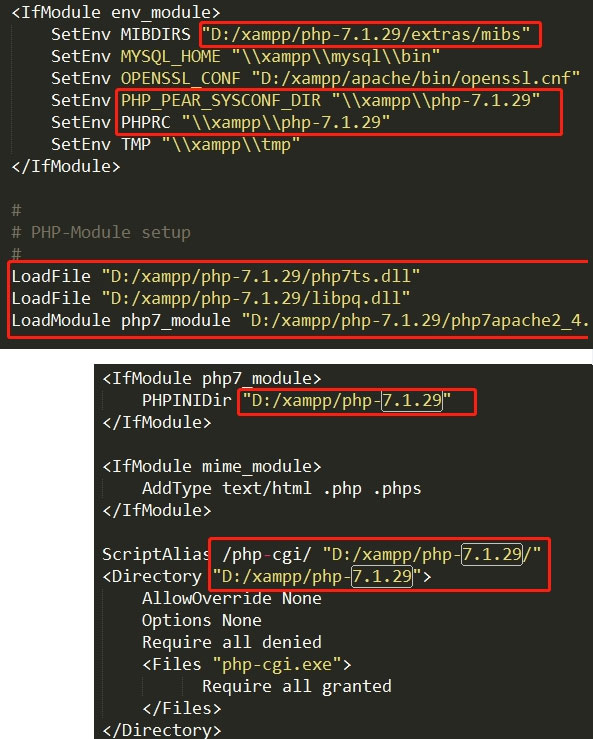
-
编辑两个 PHP 版本中的 php.ini 文件,我的路径是 D:\xampp\php-7.4.3\php.ini,
搜索 include_path,browscap,error_log,extension_dir,并将之改为对应的目录。如下图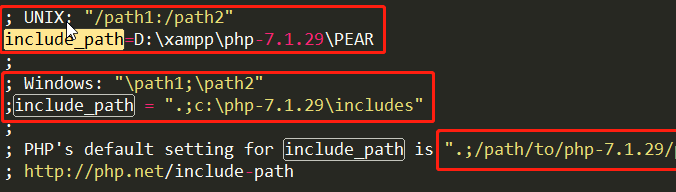
至此大功告成,重新启动xampp运行即可看到效果。
注:如果你想要从一个版本切换到另一个版本,只需要在 D:\xampp\apache\conf\httpd.conf 注释与打开对应配置并重新启动 Apache即可。
Session无法读取
迫不及待打开切换的php版本,突然发现session无法读取使用了,失效了。
不要慌,修改下“/php5.6.4/php.ini”文件,找到“session.save_path = "\xampp\tmp"”并注释掉,重启即可看到效果。